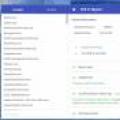વાંચી ન શકાય તેવી સીડી અને ડીવીડીમાંથી માહિતી પુનઃપ્રાપ્ત કરવા માટે મફત સોફ્ટવેર.
મહેરબાની કરીને મને કહો કે તમને જોઈતી ફાઇલો તમે ક્યાં સ્ટોર કરશો? "કોમ્પ્યુટર પર, અલબત્ત! બીજે ક્યાં?”, તમે કહો. અને અંતે જોયેલી ફિલ્મો, સંગીત, કાર્યક્રમો, રમતો, જૂના દસ્તાવેજો વિશે શું? શું તમારી પાસે ખરેખર ડાયમેન્શનલેસ હાર્ડ ડ્રાઈવ છે?!! "સારું-ઓ-ઓ, ડ્યુક, તે બધું ડિસ્ક પર છે :))) ...". તે જ છે :).
અમે કેટલીકવાર ઘણા કારણોસર ઓપ્ટિકલ મીડિયા માટે ખૂબ મૂલ્યવાન માહિતી પર વિશ્વાસ કરીએ છીએ: પ્રથમ, તે ઓછી કિંમત છે, બીજું - પૂરતી ક્ષમતા (ઉદાહરણ તરીકે, ડ્યુઅલ-લેયર ડીવીડી ડિસ્ક લગભગ 9 ગીગાબાઇટ્સ માહિતી ધરાવે છે), અને ત્રીજું - સંબંધિત ટકાઉપણું " ખાલી જગ્યાઓ" પરંતુ તે સાપેક્ષતા વિશેનું છેલ્લું આરક્ષણ છે જે આપણા ચુકાદાઓની સંપૂર્ણ માન્યતા પર શંકા પેદા કરે છે!
સમસ્યા એ છે કે ડિસ્ક પ્રત્યે ખૂબ જ સાવચેતીભર્યું વલણ હોવા છતાં, પાંચથી સાત વર્ષ પછી પણ તે વાંચવાનું બંધ થઈ જશે, કારણ કે તે આવા સમયગાળા પછી છે કે તેની આંતરિક રચના તૂટી પડવાનું શરૂ થાય છે :(.
અલબત્ત, અમે અગાઉથી આવી ડિસ્કની બેકઅપ કોપી બનાવવાની કાળજી લઈ શકીએ છીએ, પરંતુ અન્ય પરિસ્થિતિઓ છે. ઉદાહરણ તરીકે, વારંવાર ઉપયોગ કરવાથી, ઓપ્ટિકલ સ્ટોરેજ મીડિયા અસંખ્ય નાના (અને કેટલીકવાર ખૂબ પ્રભાવશાળી) સ્ક્રેચથી આવરી લેવામાં આવે છે. પરિણામે, સ્ક્રેચ કરેલી ડિસ્ક મોટાભાગની ડ્રાઈવો સાથે યોગ્ય રીતે વાંચશે નહીં.
જો તમારી ડિસ્કમાંથી એક ફાઇલ ખોલવાનું હવે શક્ય નથી, પરંતુ તેનું માળખું હજી પણ એક્સપ્લોરરમાં પ્રદર્શિત થાય છે, તો પછી બધું જ નહીં, પણ ઘણી ફાઇલોને સાચવવાનું શક્ય છે. અને ક્ષતિગ્રસ્ત ડિસ્કની નકલ કરવા માટે રચાયેલ વિશેષ ઉપયોગિતાઓ અમને આમાં મદદ કરશે. હું તમને નામના પ્રોગ્રામ સાથે પરિચય આપવા માંગુ છું ફાઇલ સાલ્વેજ.
આ જાણીતા (અને મફત પણ) લાઇટ એલોય મીડિયા પ્લેયરના લેખકો તરફથી મફત એપ્લિકેશન છે. એક મેગાબાઈટ કરતા ઓછા કદમાં, ફાઇલ સાલ્વેજ તમને ફાઇલોને પુનઃપ્રાપ્ત કરવા માટે બહુવિધ અલ્ગોરિધમનો ઉપયોગ કરવાની મંજૂરી આપે છે, અને તે સતત તેના કાર્યની પ્રગતિ પણ દર્શાવે છે. ડેટા બચાવની ગુણવત્તાના સંદર્ભમાં, પ્રોગ્રામ લોકપ્રિય બેડકોપી પ્રો જેવા વ્યવસાયિક ઉત્પાદનો સાથે પણ સ્પર્ધા કરી શકે છે:
ફાઇલ સેલ્વેજની સરખામણી તેના પેઇડ સમકક્ષ BadCopy Pro સાથે
ફાઇલ સેલ્વેજ તેના પેઇડ એનાલોગની ઝડપમાં સહેજ હલકી ગુણવત્તાવાળા છે, જો કે, તેનાથી વિપરીત, તે તમને પુનઃપ્રાપ્તિ માટે તમારા PC પર ઇન્સ્ટોલ કરેલી ઘણી ડ્રાઇવ્સનો ઉપયોગ કરવાની મંજૂરી આપે છે. આ કરવા માટે, તે એક ડ્રાઇવ પર વાંચવા માટે પૂરતું છે, અને પછી ડિસ્કને બીજામાં દાખલ કરો. આ કિસ્સામાં, અગાઉની ડ્રાઇવ પર ફક્ત ન વાંચેલા સેક્ટર વાંચવામાં આવશે, જે આખરે વધુ વાંચી ન શકાય તેવા બ્લોક્સને પુનઃપ્રાપ્ત કરવાનું શક્ય બનાવશે.
સારા સમાચાર એ છે કે ફાઇલ સાલ્વેજને ઇન્સ્ટોલેશનની જરૂર નથી. પ્રોગ્રામ સાથે કામ કરવાનું શરૂ કરવા માટે, તમારે તેને આર્કાઇવમાંથી બહાર કાઢવાની જરૂર છે.
એક સૂક્ષ્મતા: બધી પુનઃપ્રાપ્ત કરી શકાય તેવી ફાઇલો તે ફોલ્ડરમાં કૉપિ કરવામાં આવશે જેમાં ઉપયોગિતાની એક્ઝિક્યુટેબલ ફાઇલ સ્થિત છે, તેથી, તેને આર્કાઇવમાંથી બહાર કાઢતા પહેલા, ડિસ્ક સ્પેસની સારી માત્રા સાથે એક અલગ ડિરેક્ટરી બનાવવાની સલાહ આપવામાં આવે છે.
ફાઇલ સાલ્વેજ ઇન્ટરફેસ
જો તમે પ્રોગ્રામને પહેલાથી જ અનપેક કર્યો હોય, તો તમે તેને ચલાવી શકો છો:

સ્ટાર્ટઅપ પર, એક ભૂલ પ્રદર્શિત થશે જે કોઈપણ રીતે ઉપયોગિતાની ગુણવત્તાને અસર કરશે નહીં, તેથી ચેતવણી વિંડોમાંથી છુટકારો મેળવવા માટે ફક્ત "ઓકે" ક્લિક કરો. પ્રોગ્રામની વિંડો પોતે જ એક બિન-માનક દેખાવ ધરાવે છે અને તે લાઇફ બોયના રૂપમાં બનાવવામાં આવે છે.
આ વર્તુળની અંદર સ્થિત છે:
- ફાઇલ પસંદગી ક્ષેત્ર (1 પીસી.),
- પ્રોગ્રેસ લાઇનની નકલ કરો (1 પીસી.)
- અને નિયંત્રણ બટનો (3 પીસી: કૉપિ કરવાનું શરૂ કરવું, પ્રોગ્રામ સેટ કરવું અને બંધ કરવું).
ડિસ્ક ડેટા પુનઃપ્રાપ્તિ
જેમ તમે જોઈ શકો છો, બધું સરળ છે;). ફાઇલો પુનઃપ્રાપ્ત કરવા માટે ફાઇલ સાલ્વેજ સાથે તે એટલું જ સરળ છે. આ માટે જે જરૂરી છે તે એક ડિસ્ક દાખલ કરવાનું છે, તેના પર ઇચ્છિત ફાઇલ પસંદ કરો (જો ફાઇલ સિસ્ટમની ઍક્સેસ હજી પણ ઉપલબ્ધ છે) અને કૉપિ કરવાનું શરૂ કરવા માટે "સ્ટાર્ટ" બટન દબાવો.

આપણે ફક્ત ધીરજ રાખવી પડશે અને પસંદ કરેલી ફાઇલને સાચવવાના અંતની રાહ જોવી પડશે, જે અમને પ્રગતિ રેખા દ્વારા સંકેત આપવામાં આવશે:

ડિસ્કમાંથી માહિતી વાંચવાની ઝડપ તેના નુકસાનની ડિગ્રી પર આધારિત છે, તેથી કેટલીકવાર તે રાહ જોવામાં લાંબો સમય લેશે (ઉદાહરણ તરીકે, જો તમે મૂવી પુનઃસ્થાપિત કરવા માંગો છો).
અદ્યતન પુનઃપ્રાપ્તિ મોડ
ઉપર વર્ણવેલ પદ્ધતિ સૈદ્ધાંતિક રીતે દરેક માટે યોગ્ય છે, જો કે, જો તમે બધું નિયંત્રણમાં રાખવા માંગતા હો, તો પછી તમે અદ્યતન "એડવાન્સ્ડ" મોડ ચાલુ કરી શકો છો:

અહીં આપણે કેટલીક વધારાની સેટિંગ્સ સાથે એક સરળ વપરાશકર્તા માટે પહેલેથી જ પરિચિત વિન્ડો જોઈએ છીએ. ટોચ પર ફાઇલ પસંદગી ક્ષેત્ર છે, જે સામાન્ય મોડની જેમ સમાન સિદ્ધાંત અનુસાર કાર્ય કરે છે. પરંતુ તે હેઠળ તમામ સંભવિત સ્થાપનો કેન્દ્રિત છે.
"દિશા" વિભાગમાં, તમે ડિસ્કમાંથી માહિતી વાંચવાની દિશા સેટ કરી શકો છો (આગળ કે વિપરીત). "બ્લોક સાઈઝ" તમને વાંચન માટે બ્લોક્સના કદને સમાયોજિત કરવાની મંજૂરી આપે છે (નાના - વધુ સચોટ, પરંતુ લાંબા સમય સુધી).
મૂળભૂત રીતે, ફાઇલ સેલ્વેજ પ્રતિ મેગાબાઇટ માહિતી આપમેળે વાંચવાનું શરૂ કરે છે, જો કે, જો ફાઇલ સંપૂર્ણ રીતે કૉપિ ન થઈ હોય, તો તે 512 KB બ્લોક્સ પર સ્વિચ કરે છે અને ફાઇલને ફરીથી સ્કૅન કરે છે, દરેક વખતે જ્યાં સુધી સંપૂર્ણ ફાઇલ કૉપિ ન થાય ત્યાં સુધી બ્લોકનું કદ ઘટે છે અને ઘટાડે છે.
સ્વાભાવિક રીતે, દરેક રીસ્કેન બચત પ્રક્રિયાને લંબાવે છે, તેથી જો ડિસ્ક ખરાબ રીતે ક્ષતિગ્રસ્ત થઈ ગઈ હોય, તો કેટલીકવાર પહેલાથી સ્કેનિંગ માટે એક નાનું બ્લોક માપ સેટ કરવાનું અર્થપૂર્ણ બને છે.
હું તમને "નાના પ્રદેશો છોડો" આઇટમ પર ધ્યાન આપવાની પણ સલાહ આપું છું. આ આઇટમનું સક્રિયકરણ એ હકીકત તરફ દોરી જાય છે કે 512 બાઇટ્સથી ઓછા કદના બધા વાંચી ન શકાય તેવા બ્લોક્સ છોડવામાં આવશે. મૂવી ચલાવતી વખતે, આવા ટુકડાની ગેરહાજરી લગભગ અગોચર હશે, જો કે, તેને આ મોડમાં "સાચવવા" માટે ઘણો ઓછો સમય લાગશે!
સત્યની ક્ષણ આવી ગઈ છે))) "સ્ટાર્ટ" બટન દબાવો અને ફરીથી રાહ જુઓ:

સરળ મોડથી વિપરીત, અહીં આપણે ફાઇલ સેલ્વેજની તમામ ક્રિયાઓનું અવલોકન કરી શકીએ છીએ. પ્રોગ્રેસ લાઇન ઉપરાંત, અમે ગ્રાફિકલી માન્યતા પ્રાપ્ત બ્લોક્સની સંખ્યા (લીલા રંગમાં પ્રદર્શિત) નું અવલોકન કરી શકીએ છીએ, અને જમણી બાજુએ સૂચિના સ્વરૂપમાં પણ જોઈ શકીએ છીએ કે જે ચોક્કસ બાઈટ પહેલાથી જ નકલ કરવામાં આવી છે.
સાચવવાના અંતે, ઇચ્છિત ફાઇલ ઉપરાંત, તમને એ જ ડિરેક્ટરીમાં એક્સ્ટેંશન સાથે વધુ એક ફાઇલ મળશે. ખરાબ:

તેને નોટપેડમાં ખોલીને, તમે કૉપિ કરેલી ફાઇલના "ખરાબ" ક્ષેત્રો પર રિપોર્ટ મેળવી શકો છો. "+" ચિહ્ન માન્ય બાઈટ સૂચવે છે, અને અનુક્રમે "-", નકલ કરતી વખતે છોડવામાં આવે છે. બધા "વિપક્ષ" ને એકસાથે ઉમેરીને, આપણે નુકસાનની કુલ રકમ મેળવી શકીએ છીએ. પછી BAD ફાઇલ ખાલી કાઢી શકાય છે.
તારણો
ફાઈલ સેલ્વેજ ક્ષતિગ્રસ્ત ડિસ્કને વાંચવા માટે સૌથી ઝડપી નહીં પરંતુ કાર્યક્ષમ અલ્ગોરિધમ પ્રદાન કરે છે.
આ પ્રોગ્રામનો ઉપયોગ કોઈપણ ડેટાને પુનઃસ્થાપિત કરવા માટે સુરક્ષિત રીતે થઈ શકે છે, જો કે, જો તમે તમારા મનપસંદ ગીત અથવા કોઈપણ અન્ય ઑડિઓ ફાઇલને "જીવનમાં પાછા લાવવા" માંગતા હો, તો તે શક્ય છે કે પ્લેબેક દરમિયાન પરિણામી ફાઇલમાં તમને કેટલીકવાર થોભો અને તમામ પ્રકારના વિરામ.
આ એટલા માટે છે કારણ કે ફાઇલ સેલ્વેજ સાચવેલ ફાઇલની અખંડિતતાને સાચવવા માટે ગુમ થયેલ ભાગને નલ બાઇટ સાથે બદલે છે. મૂવીઝની નકલ કરતી વખતે પ્રોગ્રામ એ સૌથી આદર્શ સાધન છે, કારણ કે નાના ટુકડાઓને છોડવાથી સામાન્ય રીતે પ્લેબેક ગુણવત્તાને અસર થતી નથી.
પી.એસ. આ લેખને મુક્તપણે કૉપિ કરવા અને ટાંકવાની મંજૂરી છે, જો કે સ્રોતની ખુલ્લી સક્રિય લિંક સૂચવવામાં આવે છે અને રુસ્લાન ટેર્ટિશ્નીની લેખકત્વ સચવાય છે.
- આજે તમામ સૌથી સામાન્ય પ્રકારના મીડિયામાંથી ક્ષતિગ્રસ્ત ડેટા પુનઃપ્રાપ્ત કરો
- ડેટા સાથે કામ કરવું જે બની ગયું છે બગડેલુંબંને મીડિયાને ભૌતિક નુકસાન પછી અને સોફ્ટવેર ભૂલોના પરિણામે
- વપરાશકર્તાને પુનઃપ્રાપ્તિ પ્રક્રિયા પર સંપૂર્ણ નિયંત્રણ આપવું
- ડેટા પુનઃપ્રાપ્તિ પ્રક્રિયા પર સૌથી વિગતવાર અહેવાલ સાથે વપરાશકર્તા પૂરી પાડે છે
સૌથી અગત્યનું, આ બધા તેજસ્વી વપરાશકર્તા અનુભવો સંપૂર્ણપણે મફત છે! હવેથી, તમારી પાસે કોઈ ખર્ચ વિના સસ્તું, જટિલ છતાં શક્તિશાળી ડેટા પુનઃપ્રાપ્તિ સાધન છે!
ક્ષતિગ્રસ્ત મીડિયામાંથી ડેટા પુનઃપ્રાપ્તિ ઉપયોગિતા
ઉપયોગિતા સીડી ફ્રી માટે રિકવરી ટૂલબોક્સઆજે તમામ સૌથી સામાન્ય પ્રકારના મીડિયાના ક્ષતિગ્રસ્ત મીડિયામાંથી ડેટા પુનઃપ્રાપ્ત કરવા માટે રચાયેલ છે: CD, DVD, HD-DVD, બ્લુ-રે, વગેરે. પ્રોગ્રામ તમને કોઈપણ પ્રકારની ફાઇલોને પુનઃપ્રાપ્ત કરવાની મંજૂરી આપે છે. ઉપયોગિતા ક્ષતિગ્રસ્ત ડિસ્કનું સંપૂર્ણ સ્કેન કરે છે અને શક્ય તેટલી વધુ માહિતી જાળવી રાખે છે. પુનઃપ્રાપ્તિની પ્રક્રિયામાં સીડી ફ્રી માટે રિકવરી ટૂલબોક્સમોટી સંખ્યામાં વિવિધ અલ્ગોરિધમ્સ લાગુ કરે છે, જે પુનઃપ્રાપ્ત ડેટાની માત્રા અને ગુણવત્તામાં નોંધપાત્ર વધારો કરે છે.
વપરાશકર્તાને પુનઃપ્રાપ્તિ પ્રક્રિયાની તમામ વિગતોનો સંપૂર્ણ, વાંચવામાં સરળ અહેવાલ પ્રાપ્ત થશે.
પ્રોગ્રામ વપરાશકર્તાને પુનઃપ્રાપ્તિ પર અત્યંત અનુકૂળ સંપૂર્ણ નિયંત્રણ પ્રદાન કરે છે: ક્યાં અને કઈ ફાઇલો પુનઃપ્રાપ્ત કરવી, કયા ફોલ્ડરમાં અને ક્યાં ડેટા સાચવવો, વગેરે. તે તમામ જરૂરી માહિતી જોવા માટે પણ ઉપલબ્ધ છે, બંને પુનઃપ્રાપ્ત ડેટાના સ્ત્રોત વિશે અને તે સ્થાન વિશે જ્યાં તેને સાચવવામાં આવ્યું હતું.
ઉપયોગિતા નીચેના કેસોમાં અનિવાર્ય હશે:
- મીડિયાને શારીરિક નુકસાન (સ્ક્રેચ, પ્રવાહી સાથે સંપર્ક, વગેરે)
- ડિસ્ક બર્નિંગ પ્રોગ્રામ્સ દ્વારા ક્ષતિગ્રસ્ત મીડિયા ફોર્મેટ
- મીડિયા વાંચતી અને ઍક્સેસ કરતી વખતે OS ભૂલો
- વગેરે વગેરે
આ બધી અપ્રિય પરિસ્થિતિઓમાં, પ્રોગ્રામ શક્ય તેટલો વધુ ડેટા પુનઃપ્રાપ્ત કરવા માટે તમામ જરૂરી ક્રિયાઓ ઝડપથી અને અસરકારક રીતે કરશે.
અનુકૂળ, સાહજિક ઇન્ટરફેસ પ્રોગ્રામ સાથે કામ કરવાની પ્રક્રિયાને કાર્યક્ષમ અને આનંદપ્રદ બનાવે છે.
પ્રોગ્રામમાં ઉપયોગમાં લેવાતા અલ્ગોરિધમ્સની સંખ્યા અને ગુણવત્તા દ્વારા, ઉપયોગમાં સરળતા અને સુલભતા, વ્યાપક કાર્યક્ષમતા, ઉપયોગિતા સીડી ફ્રી માટે રિકવરી ટૂલબોક્સ- તેના વર્ગમાં શ્રેષ્ઠ પૈકી એક; અને, હું પુનરાવર્તન કરું છું, તેના મોટાભાગના સમકક્ષોથી વિપરીત, તે સંપૂર્ણપણે મફત છે.
આવશ્યકતાઓ:
- Windows 98 / Me / 2000 / XP / Vista / 7/8/10 અથવા Windows સર્વર 2003/2008/2012/2016 અને તેથી વધુ
એક નકલમાં સૌથી મહત્વપૂર્ણ માહિતી ધરાવતી ડિસ્ક એટલી ઉઝરડા છે કે ડ્રાઇવ તેને વાંચવાનો ઇનકાર કરે છે! પરિચિત પરિસ્થિતિ? અને આટલી બધી વાર પછી ડેટાને બેકઅપ સ્ટોરેજમાં કોપી કરવાનો વિચાર આવ્યો... સ્ક્રેચના નેટવર્કથી ઢંકાયેલી ડિસ્ક પર આત્માની આવી રડતી ઘણાને પરિચિત છે.
વિશ્વમાં કોઈ સંપૂર્ણતા નથી, અને ઓપ્ટિકલ સીડી, ડીવીડી અને બ્લુ-રે ડિસ્ક જેવા ડેટા સ્ટોરેજના આવા દેખીતી રીતે વિશ્વસનીય સ્વરૂપમાં એક ગંભીર નબળા બિંદુ છે - સ્ક્રેચ્સ પ્રત્યે સંવેદનશીલતા. જો તમને જોઈતી ડિસ્ક પહેલેથી જ ખંજવાળી હોય તો શું?
નુકસાનની તીવ્રતા નક્કી કરો
મારે કહેવું જ જોઇએ કે ઓપ્ટિકલ ડિસ્ક પરના સ્ક્રેચેસને બે મોટા જૂથોમાં વિભાજિત કરી શકાય છે - કાર્યકારી સપાટી પર અને બાહ્ય સપાટી પરના સ્ક્રેચેસ. કાર્યકારી સપાટીને તે સપાટી કહેવામાં આવે છે જેની સાથે ડ્રાઇવમાં ડિસ્ક મૂકવામાં આવે છે, અને બાહ્ય સપાટી તે છે કે જેના પર શિલાલેખ સ્થિત છે. સૌથી ખતરનાક ડિસ્કની બહારના સ્ક્રેચેસ છે. જો મેટલ લેયર ક્ષતિગ્રસ્ત છે (આ કિસ્સામાં, સ્ક્રેચ અને મારફતે દેખાશે), અમે ફક્ત એક જ વસ્તુ કહી શકીએ - ડિસ્ક પુનઃસ્થાપિત કરી શકાતી નથી.
જો કે, કાર્યકારી બાજુ પર ખામીઓ વધુ સામાન્ય છે, એટલે કે, જેની સાથે ડિસ્ક નાખવામાં આવે છે. રેડિયલ (કેન્દ્રથી ધાર) સ્ક્રેચ સામાન્ય રીતે ઓછા ગંભીર હોય છે. રેખાંશ અને વલયાકાર સ્ક્રેચમુદ્દે વધુ કપટી છે - ધારની સમાંતર સ્થિત છે. જો તેઓ હાજર હોય, તો પછી ડિસ્ક વાંચી શકાતું નથી તે કારણ તેમનામાં મોટે ભાગે છે.
બીજી ડ્રાઇવ
હકીકત એ છે કે તમારી ડ્રાઇવ ડિસ્ક વાંચવાનો ઇનકાર કરે છે તે વિચારવાનું કારણ નથી કે અન્ય લોકો પણ તે જ કરશે. જો ઘર (ઓફિસ) માં હજી પણ યોગ્ય વાંચન ઉપકરણો છે, તો અમે ક્ષતિગ્રસ્ત વસ્તુ તેમની પાસે લઈ જઈએ છીએ. જો નજીકમાં આવું કોઈ ન હોય તો - મિત્રો માટે, અને જો પરિચિતો એક્સેસ ઝોનની બહાર હોય તો - નજીકના કમ્પ્યુટર ક્લબ અથવા ફક્ત એક સ્ટોરમાં. સામાન્ય રીતે, અદ્યતન તકનીકના આ યુગમાં, ડ્રાઇવ શોધવી એટલી મોટી સમસ્યા નથી. હકીકત એ છે કે ત્યાં એક ચોક્કસ સંભાવના છે - એક ડિસ્ક કે જે એક ડ્રાઇવ વાંચી શકતી નથી તે બીજી માટે ખૂબ મુશ્કેલ હોઈ શકે છે.
વધુમાં, ડ્રાઇવની ગતિ મર્યાદિત કરવી મદદરૂપ થઈ શકે છે. ત્યાં ઘણા બધા પ્રોગ્રામ્સ છે જે આ કરી શકે છે (ઉદાહરણ તરીકે - CDSlow). જો તેઓ મદદ ન કરે તો - નિરાશ ન થાઓ - કદાચ તે હજી પણ ઠીક કરી શકાય તેવું છે.
અમે લોક શાણપણનો આશરો લઈએ છીએ
ડિસ્કમાંથી માહિતી લેસર બીમ દ્વારા વાંચવામાં આવે છે, જે રેકોર્ડ કરેલી સપાટી પરથી પ્રતિબિંબિત થાય છે. સ્ક્રેચેસ પ્રતિબિંબના કોણને બદલે છે, જે ડેટાને વાંચવાનું અશક્ય બનાવે છે. પરંતુ, જો તમે એવી સામગ્રીથી ખાલી જગ્યાઓ ભરો છો જે પારદર્શક પ્લાસ્ટિકની જેમ જ પ્રકાશનું પ્રસારણ કરે છે, તો પછી તમે થોડા સમય માટે ડિસ્કની ઍક્સેસ મેળવી શકો છો.
શરૂ કરવા માટે, ડિસ્કને સાબુથી કાળજીપૂર્વક ધોવા (તમારા હાથથી કામની સપાટીને સ્પર્શ કરશો નહીં). પછી અમે તેને સાફ કરીએ છીએ: ડિસ્ક પર યાંત્રિક ક્રિયા પર બંને અહીં અને અનુગામી કામગીરીમાં, અમે હંમેશા કેન્દ્રથી કિનારીઓ તરફ દોરીએ છીએ. જો તમે સ્ક્રેચ થવા માટે પૂરતા નસીબદાર ન હોવ તો પણ, તે રેડિયલ હશે, અને તે મુજબ, આપણે પહેલાથી જ જાણીએ છીએ, ઓછું નુકસાનકારક.
આ સરળ પ્રક્રિયા પછી, ઘણી ડિસ્ક જીવનમાં પાછી આવે છે. જો આ ન થયું હોય, તો સ્ક્રેચમુદ્દે સીધા ભરવા માટે આગળ વધો. આ માટે શ્રેષ્ઠ એ સ્ટોરમાં ખરીદેલ ખાસ પાસ્તા છે, પરંતુ તમે ઇમ્પ્રુવાઇઝ્ડ માધ્યમથી મેળવી શકો છો.
ઇન્ટરનેટ પર તમે ભૂખ્યાઓને તેમની ડિસ્ક વાંચવામાં શું મદદ કરી તેની મનોરંજક સૂચિ શોધી શકો છો: કાર (અથવા ફર્નિચર) મીણ, મીણબત્તીમાંથી પેરાફિન મીણ, કેળા સાથે ટૂથપેસ્ટનું મિશ્રણ (પ્રથમ સ્તર પેસ્ટ છે, બીજું કેળા છે. પલ્પ), સૂર્યમુખી અથવા પ્રવાહી પેરાફિન ...
હું ફક્ત એટલું જ નોંધીશ કે કોઈ પણ સંજોગોમાં, વધારાના પદાર્થને ડિસ્કમાંથી મહત્તમ સુધી દૂર કરવું આવશ્યક છે, અને તે પણ, તેલના કિસ્સામાં, ડિસ્કને વાંચવાની ગતિને ધીમું કરવા માટે ફરીથી પ્રોગ્રામનો ઉપયોગ કરો, અન્યથા તે ફક્ત હશે. કેન્દ્રત્યાગી બળ દ્વારા સપાટી પરથી ખેંચાય છે (સામાન્ય રીતે કહીએ તો, પ્રમાણિકપણે, હું તેલનો ઉપયોગ કરવાનું ટાળીશ).
વધુ વિચિત્ર પદ્ધતિઓમાં ડિસ્કને ફ્રીઝરમાં 40 મિનિટ સુધી રાખવા (બરફના સ્ફટિકોથી ખાલી જગ્યાઓ ભરવા) અને સ્ક્રેચ પર લીલો રંગ લગાવવાનો સમાવેશ થાય છે (સ્પેક્ટ્રમના ભાગને શોષી લેવો, જે વાંચનમાં સુધારો કરે છે).
પરંતુ આ બધી પદ્ધતિઓ લાંબા ગાળાની નથી, અને જો તમે સમજો છો કે તમે ડિસ્ક વાંચી છે, તો તરત જ કૉપિ કરવાનું શરૂ કરો. ઠીક છે, જો લોક પદ્ધતિઓથી કોઈ ફાયદો થયો નથી, તો અમે આગલા તબક્કામાં આગળ વધીએ છીએ.
ભારે તોપખાના
સ્ક્રેચ રીપેર કરી શકાયા ન હોવાથી, અમે તેને દૂર કરીશું. સ્ટોરમાંથી ખરીદેલી ઘર્ષક પેસ્ટની વિવિધતા આ હેતુ માટે સૌથી યોગ્ય છે. પરંતુ ઘરે, દરેક પાસે આ પ્રકારનું કામ કરવા માટે કંઈક છે.
ટૂથપેસ્ટ અને ફર્નિચર પોલિશ સંપૂર્ણ વિકલ્પ છે. જ્યાં સુધી સ્ક્રેચ સંપૂર્ણપણે અદૃશ્ય થઈ જાય ત્યાં સુધી કપાસના સ્વેબ પર થોડી રકમ અને ત્રણ (કેન્દ્રથી કિનારીઓ સુધી!) લાગુ કરો. નેટવર્કની વિશાળતામાં, તેઓ લખે છે કે તમે નખ માટે મહિલા પોલિશનો ઉપયોગ પણ કરી શકો છો, પરંતુ પછી તમારે તેમાં થોડું તેલ ઉમેરવાની જરૂર છે (પ્રમાણિકપણે, હું સંપૂર્ણપણે સમજી શકતો નથી કે આ પદાર્થ કેવી રીતે કાર્ય કરશે).
"વ્યવસાયિક" અર્થમાં ડિસ્કને પોલિશ કરવા માટે વિશિષ્ટ પેસ્ટનો સમાવેશ થાય છે, જે કમ્પ્યુટર સ્ટોર્સમાં સમયાંતરે મળી શકે છે. પ્લાસ્ટિક પર સ્ક્રેચને પોલિશ કરવા માટે પેસ્ટ કરો, જે કાર સ્ટોર્સમાં મળી શકે છે, તેમજ GOI પેસ્ટ.
તે બદલવું જરૂરી છે કે લોકના કિસ્સામાં, અને વ્યાવસાયિક માધ્યમોના કિસ્સામાં, હાથથી વાહકને પોલિશ કરવું, મોટે ભાગે, ઘણો સમય લેશે. અહીં, ફરીથી, ત્યાં બે રીતો છે - પોલિશિંગ ડિસ્ક માટે ઉપકરણ ખરીદવા માટે (વધુમાં, એક ગંભીર અને 300 રુબેલ્સ માટે મામૂલી "પ્રિબ્લુડા" નહીં). વૈકલ્પિક રીતે, પોલિશિંગ જોડાણ સાથે ડ્રિલનો ઉપયોગ કરો. અંતે, નીચેના વિકલ્પે મારા માટે કામ કર્યું: મેં એક કવાયત લીધી, તેમજ પોલિશિંગ જોડાણ, સીડીના વ્યાસમાં સમાન. નોઝલ લાગ્યું, તેથી મેં તેને ટોચ પર નરમ કપડાથી બાંધી દીધું. તે પછી, મેં કવાયત ચાલુ કરી, અને પહેલેથી જ ફરતી નોઝલ પર કાળજીપૂર્વક GOI પેસ્ટ લાગુ કરી. અને પછી તેણે સિગ્નેટમાં તેના હાથથી ડિસ્કને તેની સામે દબાવી. પરિણામ ખૂબ જ ઝડપથી પ્રાપ્ત થયું હતું, પરંતુ જો તમે મારા પગલે ચાલવાનું નક્કી કરો છો, તો હું તમને અત્યંત સાવચેત રહેવાની ભલામણ કરું છું - પદ્ધતિ તદ્દન ખતરનાક છે, તમે ડિસ્કને સંપૂર્ણપણે "મારી" શકો છો, તમારા હાથને ઇજા પહોંચાડી શકો છો, વગેરે.
ત્યાં વધુ આમૂલ પદ્ધતિઓ પણ છે, તેમાં ડિસ્કને પાણીમાં ઉકાળવી અને પછી (જ્યારે પ્લાસ્ટિક થોડું ઓગળે છે) સ્ક્રેચમુદ્દે લીસું કરવું સામેલ છે. અથવા ગરમ ચમચી વડે તેમને નીચે લીસું કરો. આ વિકલ્પને ઘણો અનુભવ અને સારી દક્ષતાની જરૂર છે. અને જો ડિસ્ક પરની માહિતી ખરેખર ખૂબ જ મહત્વપૂર્ણ અને મૂલ્યવાન છે, તો કદાચ તમારે ભાગ્યને લલચાવવું જોઈએ નહીં અને નિષ્ણાતોનો સંપર્ક કરવાનો પ્રયાસ કરવો જોઈએ નહીં - ત્યાં ઘણી કંપનીઓ છે જે વિવિધ માધ્યમોમાંથી ડેટા પુનઃપ્રાપ્તિ સાથે કામ કરે છે, ઘણીવાર તેઓ, અન્ય વસ્તુઓની સાથે, કામ કરે છે. ઓપ્ટિકલ ડિસ્ક સાથે.
CD-R/RW ડ્રાઇવ્સનું ઇન્સ્ટોલેશન હવે ઘરના કમ્પ્યુટર માટે લગભગ સિસ્ટમ આવશ્યકતા બની રહ્યું છે. ડેટાને રેકોર્ડ કરવા અને પ્રોસેસ કરવા માટેના વિવિધ સોફ્ટવેર, સંગ્રહિત માહિતીના જથ્થાના સંબંધમાં બંને પ્રકારની ડિસ્કની પ્રમાણમાં ઓછી કિંમત, અન્ય માધ્યમોના સંબંધમાં ડિજિટલ માહિતીને સ્ટોર કરવા અને વિતરિત કરવા માટે CD-R/RW નો ઉપયોગ લગભગ બિનહરીફ બનાવે છે. આ લેખનો હેતુ વપરાશકર્તાઓને પ્રોગ્રામ્સ અને માહિતી પુનઃપ્રાપ્ત કરવાની સંભવિત પદ્ધતિઓથી પરિચિત કરવાનો છે, જેની ઍક્સેસ ડિસ્કને યાંત્રિક નુકસાનના પરિણામે અથવા વપરાશકર્તાની ભૂલભરેલી ક્રિયાઓના પરિણામે ખોવાઈ શકે છે. લેખના લેખક દ્વારા નીચેના પ્રોગ્રામ્સની સમીક્ષા કરવામાં આવી હતી: CD-R ડાયગ્નોસ્ટિક, CDCheck, અને Isobuster Pro. અમે ચોક્કસ ખામીના ઉદાહરણ પર તેમાંથી દરેકના કાર્યને ધ્યાનમાં લઈશું.વર્ક એરિયામાં ડિસ્ક સ્ક્રેચ
દરેક પ્રોગ્રામની ક્ષમતાઓનું મૂલ્યાંકન કરવા માટે, ગીતોમાંથી એકના આંશિક રીતે વાંચી ન શકાય તેવા ટ્રેક સાથે "કાલિનોવ મોસ્ટ" જૂથના ખરેખર નુકસાન પામેલા mp3-સંગ્રહની પસંદગી કરવામાં આવી હતી.સીડી-આર ડાયગ્નોસ્ટિક
ટ્રેક પુનઃસ્થાપિત કરવા માટે મને સોંપાયેલ પ્રથમ પ્રોગ્રામ હતો સીડી-આર ડાયગ્નોસ્ટિક, એક ડેમો સંસ્કરણ સાથે કે જેનાથી હું એક વર્ષ પહેલા પરિચિત હતો, અને મને આશા હતી કે આ વિશિષ્ટ પ્રોગ્રામ તેના સંપૂર્ણ સંસ્કરણમાં શ્રેષ્ઠ બનશે.

જો કે હું બરાબર જાણતો હતો કે કયો ટ્રેક પુનઃપ્રાપ્ત કરવો જોઈએ, મેં ખૂબ જ શરૂઆતથી શરૂ કરવાનું નક્કી કર્યું - ભૂલો માટે સંપૂર્ણ ડિસ્ક તપાસ સાથે.

ભૂલો માટે ડિસ્કની સામગ્રી તપાસવા માટે, ટૂલ્સ મેનૂમાં, ભૂલ સારાંશ આઇટમ પસંદ કરો. જે પછી પ્રોગ્રામ અમને ત્રણ પ્રકારના સ્કેનિંગની પસંદગી આપશે,

વાંચનક્ષમતા અને વાંચનમાં ભૂલમાંથી પુનઃપ્રાપ્ત કરવાની ક્ષમતા માટે સ્કેન કરેલ ક્ષેત્રોની સંખ્યામાં એકબીજાથી અલગ છે. રેન્ડમલી સ્કેન કરેલા સેક્ટરની નાની સંખ્યા (લગભગ 500)ને કારણે Help'e માં ઝડપી સ્કેન કરવાની ભલામણ કરવામાં આવતી નથી. તે ડ્રાઇવમાં રેકોર્ડ કરેલી ડિસ્કને તપાસવાની પણ ભલામણ કરવામાં આવતી નથી જેમાં રેકોર્ડિંગ કરવામાં આવ્યું હતું.
મેં સંપૂર્ણ સ્કેન પસંદ કર્યું અને તેનો સમય પૂરો કર્યો. હેલ્પ મુજબ, સંપૂર્ણ સ્કેનનો સમય લગભગ 20 મિનિટ લેવો જોઈએ, અને આ સમય દરમિયાન હું હેલ્પ દ્વારા પ્રોગ્રામની વિશેષતાઓનું પુનરાવર્તન કરવા માંગતો હતો. પરંતુ સ્કેન દરમિયાન, પ્રોગ્રામે હેલ્પ બટન દબાવવાની મંજૂરી આપી ન હતી. હકીકતમાં, સ્કેનમાં લગભગ અડધો સમય લાગ્યો. સ્કેન પરિણામો નીચે મુજબ હતા:

- ભૂલોનું સ્થાન સ્પષ્ટ કર્યા વિના. ભૂલોનું ચોક્કસ સ્થાન શોધવા માટે, ડિફૉલ્ટ સેટિંગ્સ સાથે વ્યવહાર કરવો જરૂરી હતું. તે તારણ આપે છે કે ડિફોલ્ટ "ફાઈલમાં ભૂલો લખશો નહીં" છે. અમે આ સેટિંગ્સને ફાઇલ / પસંદગીઓ ... મેનૂ આદેશમાં શોધીએ છીએ અને જરૂરી ચેકબોક્સ મૂકો:

તમારે ફરીથી બધું શરૂ કરવું પડશે. સ્કેનિંગ પ્રક્રિયાના અંતે, ભૂલનો ડેટા છેલ્લે નોટપેડ સાથે ખોલેલી ટેક્સ્ટ ફાઇલ તરીકે ઉપલબ્ધ થાય છે.

ભૂલો ફક્ત આ ફાઇલમાં છે. અમે પુનઃપ્રાપ્તિ પ્રક્રિયા શરૂ કરીએ છીએ. આ કરવા માટે, ગીતના નામ પર સામાન્ય રાઇટ-ક્લિક કરીને, અમે કૉપિ ફાઇલ આદેશને કૉલ કરીએ છીએ

વાંચી ન શકાય તેવા ડેટા સાથે પ્રથમ સેક્ટર પર પહોંચ્યા પછી, પ્રોગ્રામ પૂછશે કે આગળ શું કરવું

જો તમે બધા સ્વીકારો પસંદ કરો છો, તો પ્રોગ્રામ આપમેળે ફાઇલની નકલ કરવાનું ચાલુ રાખશે, વાંચી ન શકાય તેવા ડેટાને સુધારશે, જેનું અલ્ગોરિધમ, દેખીતી રીતે, વાંચી ન શકાય તેવા સ્થાનોને શૂન્યથી ભરી રહ્યું છે. પુનઃપ્રાપ્તિ લગભગ અડધા કલાક સુધી ચાલી હતી, જેના પછી સાચવેલ ફાઇલને સાંભળવાનું શક્ય બન્યું હતું. પુનઃપ્રાપ્તિ પ્રક્રિયા દરમિયાન, પ્રોગ્રામ પૃષ્ઠભૂમિમાં કામ કરે છે, પુનઃપ્રાપ્તિ પૂર્ણ થયા પછી, હું પ્રોગ્રામ સાથે વિન્ડોને કૉલ કરી શકતો નથી, જો કે ટાસ્કબારમાં પ્રોગ્રામ બટન હતું. તદુપરાંત, તે ટાસ્ક મેનેજરમાં પણ હતું, પરંતુ હું તેના દ્વારા પણ તેને બંધ કરી શક્યો નહીં. આ કિસ્સામાં, પ્રોગ્રામની બીજી નકલ લોન્ચ કરવામાં આવી હતી. શું આને WinXP હેઠળ CD-R ડાયગ્નોસ્ટિકની ખામીઓને આભારી કરી શકાય? કદાચ...
સીડીચેક
આ ફાઇલને પુનઃસ્થાપિત કરનાર બીજો પ્રોગ્રામ પ્રોગ્રામ હતો સીડીચેક.

તરત જ, અમે બહુભાષી ઇન્ટરફેસની હાજરી નોંધીએ છીએ. અમે સંપૂર્ણ ડિસ્ક પરીક્ષણ સાથે ફરીથી ભૂલો પર કામ કરવાનું શરૂ કરીએ છીએ. અમે અમારી જાતને નોંધીએ છીએ કે પ્રોગ્રેસ બાર ઉપરાંત, ચકાસાયેલ ફાઇલનું નામ પ્રદર્શિત થાય છે, અને જ્યારે તૂટેલી ફાઇલ મળી આવે છે, ત્યારે નીચેની વિંડોમાં ભૂલ કોડ સાથે તેનું નામ પ્રદર્શિત થાય છે. પરીક્ષણના અંતે, નીચેનો સંદેશ પ્રદર્શિત થાય છે:

જો કે માહિતી અગાઉના કેસની જેમ વિગતવાર નથી, આ પ્રોગ્રામ ઇન્ટરફેસની સુવિધાને નકારી શકાય નહીં. ચાલો હવે ફાઇલના પુનઃસંગ્રહ સાથે વ્યવહાર કરીએ.

પ્રથમ પ્રોગ્રામથી વિપરીત, પુનઃપ્રાપ્તિ વિકલ્પો વૈવિધ્યપૂર્ણ છે. વધુમાં, પ્રોગ્રામના લેખક સમજાવે છે કે જો સેક્ટર સંપૂર્ણપણે વાંચવા યોગ્ય નથી, તો આ સ્થાન શૂન્યથી ભરાઈ જશે. પુનઃપ્રાપ્તિ વિકલ્પોને તેમના ડિફૉલ્ટ પર સેટ રહેવા દો અને પ્રક્રિયા શરૂ કરો. ફરીથી, અમે ચાલુ પ્રક્રિયાની વિઝ્યુઅલ રજૂઆત અને ભૂલો અને તેમના સુધારણા વિશે વધુ સંપૂર્ણ માહિતીની નોંધ કરીએ છીએ (કેટલાક વાંચી ન શકાય તેવા ક્ષેત્રો સંપૂર્ણપણે પુનઃસ્થાપિત કરવામાં આવ્યા હતા, વધુમાં, એક સેક્ટરને પુનઃસ્થાપિત કરવા માટે તેને વાંચવાના 53 પ્રયાસોની જરૂર હતી - આનાથી મને કંઈક અંશે આશ્ચર્ય થયું, કારણ કે હું માનતો હતો કે જ્યાં સુધી સેક્ટરને વાંચી ન શકાય તેવું ચિહ્નિત કરવામાં આવે ત્યાં સુધી સંખ્યાના પુનરાવર્તનો હેઠળ અને તમારે વાંચવાના પ્રયાસોની કુલ સંખ્યાને સમજવાની જરૂર છે. તે તારણ આપે છે કે જ્યારે સેક્ટર ઓછામાં ઓછું એકવાર વાંચવામાં આવ્યું હોય, ત્યારે પ્રોગ્રામ સતત આ સેક્ટરને વાંચવા માંગે છે. બીજી વખત. તેથી, હું સેક્ટરના પુનરાવર્તિત વાંચનની ન્યૂનતમ સંખ્યાને એક પર સેટ કરવાની ભલામણ કરું છું). પ્રોગ્રામની સુવિધા માટે, તમે થોભો બટન ઉમેરી શકો છો. પરંતુ આ પ્રોગ્રામનો મુખ્ય ફાયદો એ છે કે તે સિસ્ટમમાં કોઈપણ ઉપકરણ સાથે કામ કરે છે. કમનસીબે, તે ફાઇલ સિસ્ટમને બાયપાસ કરીને ફાઇલોને એક્સેસ કરતું નથી; તે ડિસ્કને સીધું એક્સેસ કરી શકતું નથી. તેથી, તે કાઢી નાખેલી ફાઇલોને પુનઃસ્થાપિત કરવામાં ભાગ લઈ શકશે નહીં.
જેમ આપણે યાદ રાખીએ છીએ, CD-R ડાયગ્નોસ્ટિક સાથે કામ કરતી વખતે, અનુરૂપ બટન સાથે મદદ ફાઇલને કૉલ કરવાનું અશક્ય હતું, સીડીચેક તમને આ કરવાની મંજૂરી આપે છે.
કુલ ફાઇલ પુનઃપ્રાપ્તિ સમય લગભગ 1 કલાક 35 મિનિટ હતો.
આઇસોબસ્ટર પ્રો 1.2
ફાઇલ પુનઃપ્રાપ્તિમાં ભાગ લેનાર ત્રીજો પ્રોગ્રામ હતો આઇસોબસ્ટર પ્રો 1.2.

અગાઉના પ્રોગ્રામ્સની જેમ, મેં સંપૂર્ણ ડિસ્ક પરીક્ષણ સાથે પ્રારંભ કરવાનું નક્કી કર્યું. આ કરવા માટે, લેખકો રાઇટ-ક્લિક મેનૂમાં ગુમ થયેલ UDF ફાઇલો અને ફોલ્ડર્સ શોધો આદેશ ઓફર કરે છે:

પ્રોગ્રામે ઝડપથી ડિસ્કનો એક ભાગ સ્કેન કર્યો જેમાં ભૂલો ન હતી, પરંતુ જ્યારે તે ભૂલો સાથેના વિસ્તારમાં પ્રવેશ્યો, ત્યારે તે અટકી ગયો. સ્કેન વિન્ડોમાં કેન્સલ બટન હોવા છતાં,

તેના પર ક્લિક કરવાથી કર્સરની જગ્યાએ રેતીની ઘડિયાળ દેખાય છે, જો બાદમાં આ ફ્રેમમાં હોય, અને ખોવાયેલા UDF ડેટા માટે સ્કેનિંગ શબ્દો પછી વાદળી પટ્ટી પર નોટ રિસ્પોન્ડિંગ શબ્દો દેખાયા. તદુપરાંત, આ ક્ષણે, હાઇપર સ્નેપ-ડીએક્સ, બંને સંસ્કરણો 4 અને 5, કામ કરતું નથી. જ્યારે તમે પ્રોગ્રામને બંધ કરવા માટે આયકન પર ક્લિક કરો છો, ત્યારે સિસ્ટમે તેનો જવાબ આપ્યો હતો

ફરીથી, મને ખબર નથી કે આ શું છે - બગ અથવા XP હેઠળના પ્રોગ્રામના કાર્યની વિશિષ્ટતાઓ. વધુમાં, સ્કેનિંગ દરમિયાન વિન્ડોને ખેંચવાનો પ્રયાસ કરતી વખતે અને સમગ્ર ડેસ્કટૉપ પર ફાઇલ કૉપિ કરતી વખતે, તે સફેદ થઈ ગઈ. આમ, ડ્રો-આઉટ (અને કદાચ સ્થિર) સ્કેનીંગ પ્રક્રિયામાં વિક્ષેપ પાડ્યા પછી, મેં સીધા જ ફાઇલની વાંચનક્ષમતા પુનઃસ્થાપિત કરવાનું નક્કી કર્યું. તેને ફાઇલ કોષ્ટકમાં પસંદ કર્યા પછી, ફરીથી, મેનૂ પર જમણું-ક્લિક કરો અને "એક્સ્ટ્રેક્ટ" સેટ કરો ...

કૉપિ કરેલી ફાઇલનો પાથ સોંપ્યા પછી, ડિસ્કમાંથી ફાઇલ કાઢવાનું શરૂ થાય છે. ક્ષતિગ્રસ્ત વિસ્તારમાં પહોંચ્યા પછી, પ્રોગ્રામ અમને પ્રશ્ન પૂછે છે: "આગળ શું કરવું?"

સ્કેનીંગ પ્રક્રિયા કેવી રીતે સમાપ્ત થઈ તે ધ્યાનમાં રાખીને, મેં સ્કીપ ઓલ વિન્ડોમાં ટિક મૂકવાનું નક્કી કર્યું (ધારી લીધું કે આપણે ફક્ત ખરાબ ક્ષેત્રો વિશે જ વાત કરી રહ્યા છીએ) અને સ્કીપ બટન પર ક્લિક કર્યું. મારું અનુમાન સાચું નીકળ્યું - ડિસ્કની વર્તણૂક અને કરેલા કામની ટકાવારીને આધારે, પ્રોગ્રામે સેક્ટરને વાંચવાના ઘણા પ્રયત્નો કર્યા અને આગળ વધ્યા, અને ફરીથી હાયપર સ્નેપમાં મુશ્કેલીઓ આવી - તે લેવાનું અશક્ય હતું. સ્ક્રીનશોટ. બીજી વિચિત્રતા એ હતી કે પ્રોગ્રામની બીજી નકલ ચલાવવાનું શક્ય હતું અને, જીવનમાં આવતી ડ્રાઇવને આધારે, તેણે તેને ઓળખવાનું પણ શરૂ કર્યું. ફાઈલ કાઢવાનો કુલ સમય લગભગ બે કલાકનો હતો.
પરિણામો
જથ્થો ગુણવત્તામાં વિકસ્યો છે કે કેમ તે શોધવા માટે, અમે ઉપયોગ કરીશું સાઉન્ડફોર્જ 6.0.

આકૃતિઓ ફાઇલના સમાન વિભાગનો સંદર્ભ આપે છે. ઉપલા એક સીડીચેક દ્વારા પુનઃસ્થાપિત ફાઇલની નકલનો સંદર્ભ આપે છે, વચ્ચેની એક CD-R ડાયગ્નોસ્ટિક છે, નીચેની એક IsoBuster Pro છે. ટિપ્પણીઓ, મારા મતે, અનાવશ્યક છે. હું વધુ એક મુદ્દા પર ધ્યાન આપીશ. આ માટે અમે WinAmp 2.80 નો ઉપયોગ કરીશું (WinAmp 3.0 એ કોઈ અજાણ્યા કારણોસર સીડીચેક દ્વારા બનાવેલ ફાઇલ ચલાવવાનો ઇનકાર કર્યો છે).
સીડી-આર ડાયગ્નોસ્ટિક અને આઇસોબસ્ટર દ્વારા બનાવવામાં આવેલ મૂળ અને ફાઇલોની ફાઇલ માહિતીનો ભાગ

અને અહીં સીડીચેક અનુસાર ફાઇલની નકલની ફાઇલ માહિતી છે

WinHex 10.6 SR2 હેઠળ તે આ રીતે દેખાય છે

ઉપર સીડીચેક દ્વારા બનાવેલ ફાઇલની નકલનો કોડ સ્નિપેટ છે, નીચે - મૂળ અને સીડી-આર ડાયગ્નોસ્ટિક દ્વારા બનાવેલ ફાઇલની નકલ.
તમારે કયા પ્રોગ્રામને પ્રાધાન્ય આપવું જોઈએ? મારા મતે, આ પરિસ્થિતિમાં, સીડીચેકને પ્રાધાન્ય આપવું જોઈએ, અને આ કિસ્સામાં IsoBuster નકામું છે. CD-R ડાયગ્નોસ્ટિક વિશે, અમે નીચે મુજબ કહી શકીએ છીએ, પ્રોગ્રામ, સામાન્ય રીતે, સારી ગુણવત્તાનો છે (કદાચ, તેના વધુ અદ્યતન સંસ્કરણમાં, CD-R / DVD ડાયગ્નોસ્ટિક, ડિફોલ્ટ સેટિંગ્સમાં તેની કેટલીક વિચિત્રતાઓથી વંચિત), અને TOC અને ફાઇલો બંનેને એક સાથે નુકસાનના કિસ્સામાં, તે પુનઃપ્રાપ્તિ સાથે સારી રીતે સામનો કરી શકે છે. મેં આ પરિસ્થિતિનું અનુકરણ કરવાનો પણ પ્રયાસ કર્યો - એક CD-RW ડિસ્ક કે જે એક સાથે યાંત્રિક નુકસાન સાથે ઝડપી ફોર્મેટિંગમાંથી પસાર થાય છે. આ ડિસ્ક ચિત્રમાં છે (શાહી પાછળથી ધોવાઇ હતી :))

CD-RW ડિસ્કમાંથી ભૂલથી કાઢી નાખવામાં આવેલી માહિતી પુનઃપ્રાપ્ત કરવી
આ પરીક્ષણમાં પ્રોગ્રામ દ્વારા ફોર્મેટ કરાયેલ ડિસ્ક સામેલ છે આગળ InCD 3.51.91.
ડિસ્ક પર વિવિધ પ્રકારની માહિતી રેકોર્ડ કરવામાં આવી હતી. પછી એક ડિસ્ક ઝડપી ફોર્મેટમાંથી પસાર થઈ, અને બીજીમાંથી ફાઇલો સિસ્ટમ ટૂલ્સ દ્વારા કાઢી નાખવામાં આવી. હું આ બે કેસોને અલગ કરીશ નહીં, કારણ કે તેમની વચ્ચે કોઈ તફાવત નથી. આ બંને ક્રિયાઓ કરતી વખતે, ફાઇલ ફાળવણી કોષ્ટકમાંની માહિતી જ ઓવરરાઇટ થાય છે, ફાઇલો પોતે જ અકબંધ રહે છે.


હું તરત જ બિનઅનુભવી વાચકોનું ધ્યાન દોરું છું કે જો કે સિસ્ટમ સંકેતના રૂપમાં રિસાયકલ બિનમાંથી આરડબ્લ્યુ ડિસ્કમાંથી કાઢી નાખવામાં આવેલી ફાઇલોને સરળતાથી અને કુદરતી રીતે પુનઃસ્થાપિત કરવાનું વચન આપે છે, હકીકતમાં આ કેસ નથી. CD-R/RW લખતી વખતે, ફક્ત એક ફાઇલ ફાળવણી કોષ્ટક રચાય છે, ડેટાની ઍક્સેસ પુનઃસ્થાપિત કરવા માટે, ફાઇલ સિસ્ટમને બાયપાસ કરીને ડિસ્કની સીધી ઍક્સેસ જરૂરી છે. હું તમને યાદ અપાવી દઉં કે સીડીચેક પાસે આવી તક નથી, પરંતુ અન્ય પ્રોગ્રામ, જે પહેલાથી જ ઉલ્લેખિત છે, તેને બદલવા માટે આવશે - WinHex 10.6 SR-2

અને એક વધુ નોંધ. આ કિસ્સામાં દરેક પ્રોગ્રામના કાર્ય માટે ડિસ્ક સંસાધનોની વિશિષ્ટ માલિકીની જરૂર હોવાથી, પુનઃસ્થાપિત કરવામાં આવતી ડિસ્ક નિયમિત ડ્રાઇવ (અથવા અનઇન્સ્ટોલ કરેલ InCD સાથે) માં ફિટ થવી જોઈએ.
સીડી-આર ડાયગ્નોસ્ટિક
ચાલો ફરીથી CD-R ડાયગ્નોસ્ટિકથી શરૂઆત કરીએ. પ્રોગ્રામ શરૂ કર્યા પછી અને ડ્રાઇવ પસંદ કર્યા પછી તરત જ, ડિસ્કનું વિશ્લેષણ શરૂ થાય છે, જેના પછી ડિસ્કની સામગ્રી આપણી સામે ખુલશે. પ્રથમ વખતની જેમ, સાહજિક ક્રિયાઓ ભૂલ તરફ દોરી જાય છે


વિન્ડો બદલીને, ફરીથી કૉપિ આદેશ સેટ કરવાનો પ્રયાસ કરી રહ્યાં છીએ ...

અને ફરીથી અમને એક ભૂલ સંદેશ મળે છે ...

અમે બીજું ફોલ્ડર ખોલીએ છીએ, અને છેવટે, અમે અમારા પોતાના હાથથી તાજેતરમાં કાઢી નાખેલી ફાઇલો જોઈએ છીએ.

જોકે હેલ્પ "ઇ કહે છે કે સંભવતઃ દૂષિત ફાઇલોને પ્રશ્ન ચિહ્ન સાથે ચિહ્નિત કરવામાં આવે છે, અમે NVIDIA માંથી ડ્રાઇવર ઇન્સ્ટોલર સાથે શંકાસ્પદ રીતે સમાન હોય તેવી ફાઇલને બહાર કાઢવાનો પ્રયાસ કરીએ છીએ. તેને મનપસંદ સ્થાન પર કૉપિ કર્યા પછી અને તેનું નામ 41.0018 થી 41.09 પર બદલ્યા પછી. exe, તેને લોંચ કરો અને લાંબા સમયથી રાહ જોવાતી મેળવો

બંને ડિસ્કના દરેક ફોલ્ડરની સામગ્રીનો કાળજીપૂર્વક અભ્યાસ કરીને, અમે નિષ્કર્ષ પર આવીએ છીએ કે ફાઇલોને પુનઃસ્થાપિત કરવાની સંભવિત જરૂરિયાત પછી નામ બદલવામાં સમસ્યા ન આવે તે માટે, સબફોલ્ડર્સનો ઉપયોગ કરવો વધુ સારું છે. આ કિસ્સામાં, બધું આપમેળે થાય છે.

પસંદ કરેલ ફોલ્ડરની નકલ કર્યા પછી (ડિસ્ક ઝડપી ફોર્મેટિંગમાંથી પસાર થઈ છે), અમને મળે છે

વિનહેક્સ
હવે ચાલો જોઈએ કે WinHex આપણને કઈ મદદ પૂરી પાડી શકે છે (સારી રીતે, ઘણી ઉપયોગી ઉપયોગિતાઓ સાથે, હેક્સ એડિટર). તેમાં ડિસ્ક એડિટર યુટિલિટીનો સમાવેશ થાય છે, જે કોઈપણ ડિસ્કની સામગ્રીની સીધી ઍક્સેસ પ્રદાન કરે છે.


ચાલો કેટલીક ફાઇલને પુનઃસ્થાપિત કરવા માટે તેનો ઉપયોગ કરવાનો પ્રયાસ કરીએ, જેની શરૂઆત અને અંત નરી આંખે દેખાય છે. html ફોર્મેટમાં સાચવેલ પુસ્તકનું પૃષ્ઠ આ હેતુ માટે યોગ્ય છે.


આ બ્લોક પસંદ કર્યા પછી, તેની એક નકલ ફાઇલ તરીકે સાચવો

અને તેને ઇન્ટરનેટ એક્સપ્લોરરમાં ખોલો:

તે સ્પષ્ટ છે કે આ તકનીક કોઈપણ પ્રકારની ફાઇલ માટે કામ કરશે, મુખ્ય વસ્તુ તેની શરૂઆત અને અંત માટે સૂચકાંકો શોધવાનું છે. અમુક અંશે, પ્રોગ્રામ ડેવલપર્સે પ્રકાર આદેશ દ્વારા ફાઇલ પુનઃપ્રાપ્તિના રૂપરેખાંકિત પરિમાણોમાં તેમાંથી કેટલાકને ઠીક કરીને અમારા પ્રયત્નોને સરળ બનાવ્યા.

આઇસોબસ્ટર પ્રો
પરંતુ સૌથી સુખદ છાપ IsoBuster Pro પ્રોગ્રામ દ્વારા છોડી દેવામાં આવી હતી. તેની ક્ષમતાઓ જાણ્યા પછી, હું બે વર્ષ પહેલાં જેટલો આનંદ થયો હતો તેટલો જ આનંદ થયો જ્યારે હું ZipMagic 4.0 પ્રોગ્રામથી પરિચિત થયો, જેણે તેને અનપેક કર્યા વિના આર્કાઇવ્સમાંથી એપ્લિકેશનો શરૂ કરી.


આઇસોબસ્ટર પ્રો સાથે પણ આવું જ છે - પ્રોગ્રામ ફક્ત નકલ કરી શકતું નથી, પણ ડિસ્કમાંથી ફાઇલોને પણ ચલાવી શકે છે જે કાં તો ક્વિક ફોર્મેટ અથવા ક્વિક ઇરેઝમાંથી પસાર થઈ છે. અહીં તે નિર્વિવાદ નેતા છે. અમે આમાં ઉમેરીએ છીએ કે તે ડીવીડી, તેમજ ડિસ્ક ઈમેજીસ સાથે કામ કરી શકે છે, જેમાં તે ડિસ્કની ઈમેજ બનાવવામાં સક્ષમ હતી કે જેણે ડેટા ગુમાવ્યા વિના ક્વિક ફોર્મેટ પછી આ ટેસ્ટમાં ભાગ લીધો હતો (વિનહેક્સે આ ઈમેજ સાથે વધુ કામ કર્યું હતું. સગવડ).
હું દરેક પ્રોગ્રામ પરના કોઈપણ નિષ્કર્ષથી દૂર રહીશ, સંસ્કરણ નંબરો પોતાને માટે બોલે છે. ચાલો આશા રાખીએ કે જૂની રીલીઝ વર્તમાન ખામીઓથી છુટકારો મેળવે છે અને વધુ કાર્યક્ષમતા ઉમેરે છે. તમે નીચેના સરનામે પ્રોગ્રામના ડેમો વર્ઝન ડાઉનલોડ કરી શકો છો (પ્રકાશન સમયે સંબંધિત)
CD-R ડાયગ્નોસ્ટિક (1.1 MB) - લિંક
સીડીચેક - લિંક1 (750 KB), લિંક2 (790 KB)
IsoBuster Pro (1.9 MB) - લિંક
WinHex (680 KB) - લિંક
ઝડપી ભૂંસી નાખેલી CD-RWs પર માહિતીની ઍક્સેસ પુનઃસ્થાપિત કરી રહ્યું છે
સહિત સંખ્યાબંધ રેકોર્ડિંગ પ્રોગ્રામ્સમાં CD-RW ડિસ્ક સાથે કામ કરવાની સુવિધા માટે આગળ નેરો બર્નિંગ રોમ, ક્વિક ઇરેઝ આદેશ આપવામાં આવે છે, જ્યારે માત્ર TOC વિસ્તાર (ફાઇલ ફાળવણી કોષ્ટક) સંપૂર્ણપણે ભૂંસી નાખવામાં આવે છે, માહિતી પોતે જ અકબંધ રહે છે. ચાલો જોઈએ કે આ માહિતીને ઍક્સેસ કરવી કેટલું સરળ છે. ક્વિક ઇરેઝ પછી તરત જ, એક્સપ્લોરર વિન્ડોમાં અને ડિસ્ક સાથે કામ કરતા કોઈપણ પ્રોગ્રામમાં, આ ડિસ્ક ખાલી તરીકે નિયુક્ત કરવામાં આવશે. પુનઃપ્રાપ્તિ માટે યાન્ડેક્સ શોધવું ઝડપી ભૂંસી નાખેલી CD-RW / ઝડપી ભૂંસી નાખેલી CD-RW ની પુનઃપ્રાપ્તિ ખૂબ અસરકારક ન હતી. એકમાત્ર માહિતી જેણે અમને આવી પુનઃપ્રાપ્તિની શક્યતાનું મૂલ્યાંકન કરવાની મંજૂરી આપી હતી તે remsoft.newmail.ru પર હતી.એક ફોરમમાં ભૂંસી નાખેલી CD-RW ની પુનઃપ્રાપ્તિ સાથેની પરિસ્થિતિની ચર્ચાએ આખરે ભૂંસી નાખેલી CD-RW ને પુનઃપ્રાપ્ત કરવાની પદ્ધતિ અને તે શા માટે શક્ય છે તેની સાથે પરિસ્થિતિ સ્પષ્ટ કરી.
ચાલો અગાઉ સંપૂર્ણપણે ભૂંસી નાખેલ CD-RW પર Ahead Nero Burning ROM હેઠળ બે ફોલ્ડર લખીએ: પ્રથમ VB.NET પેકેજ માટેના ઉદાહરણો છે, બીજું આ લેખના પ્રથમ બે ભાગ લખવા માટે સ્ત્રોત સામગ્રી છે (રેકોર્ડિંગ મોડ નથી. મહત્વપૂર્ણ, કોઈપણ કિસ્સામાં ફાઇલોને સંપૂર્ણપણે પુનઃસ્થાપિત કરી શકાય છે).

અને ડિસ્કને પસંદ કરીને ભૂંસી નાખો

મેં પહેલેથી જ લખ્યું છે કે મેં જે પ્રોગ્રામ્સની સમીક્ષા કરી છે તે માહિતીની ઍક્સેસ પુનઃસ્થાપિત કરવામાં મદદ કરે છે, જ્યારે TOC અને ફાઇલો બંનેને નુકસાન થાય છે ત્યારે માત્ર CD-R ડાયગ્નોસ્ટિક માહિતીની ઍક્સેસને પુનઃસ્થાપિત કરવામાં સક્ષમ છે. અમારી પાસે ફાઇલો છે, ચાલો TOC ક્ષતિગ્રસ્ત હોવા છતાં, બનાવવાનો પ્રયાસ કરીએ. આ કરવા માટે, અમે રીમસોફ્ટની સલાહનો ઉપયોગ કરીશું અને ઝડપથી ભૂંસી નાખેલી CD-RW પર અપૂર્ણ DAO સત્ર (ડિસ્ક-એટ-વન) લખીશું, જ્યારે સાચવેલ નેરો પ્રોજેક્ટ્સમાંથી એક રેકોર્ડિંગ ફાઇલ તરીકે લઈ શકાય છે.
જો તમે સત્રને વિક્ષેપિત કરવા માટે ઉતાવળમાં છો, તો સિસ્ટમ કહેશે કે ડિસ્ક ખાલી છે - આ કિસ્સામાં, સમાન મોડમાં પુનઃસ્થાપિત ડિસ્કને ફરીથી બર્ન કરવામાં મદદ કરે છે.
મારી પ્રાયોગિક "ડિસ્ક" પર, ભૂંસી નાખતા પહેલા, લગભગ 150 MB લખાયેલું હતું, તેથી હું આખી ડિસ્કની છબી લેવા માંગતો ન હતો (ખાસ કરીને કારણ કે આ 150 MB ની પાછળ અનફોર્મેટેડ જગ્યા હતી, અને મને પહેલેથી જ ખબર હતી કે IsoBuster કેવી રીતે પ્રતિક્રિયા આપશે. આના માટે, તમામ પ્રયોગો પછી આ ભૂલને સુધારીને, જ્યારે મેં તેમાં પુનઃપ્રાપ્તિનો પ્રયાસ કરવાનું નક્કી કર્યું - જ્યારે હું અનફોર્મેટેડ ઝોનમાં દાખલ થયો, ત્યારે IsoBuster એ શટડાઉનનો સમય 1500 મિનિટથી વધુ હોવાનો અંદાજ લગાવ્યો, તે ફરીથી અટકી ગયો અને હું તેને ફક્ત તેના દ્વારા જ અનલોડ કરી શક્યો. ઉપકરણ સંચાલક).
વિનહેક્સ માટે અનફોર્મેટેડ સ્પેસ એક દુસ્તર અવરોધ હતી (અમારા રસના ક્ષેત્રમાં સીધા સંબોધન સાથે સ્ક્રોલિંગને બદલવું જરૂરી હતું)

તેનો અંત શોધવો સરળ છે. એક એક્સ્ટેંશન સાથે ફાઇલોના ક્રમિક પ્લેસમેન્ટના કિસ્સામાં, પસંદ કરેલ વિસ્તારના અંત પછી તરત જ, અમે આગલી પુનઃસ્થાપિત ફાઇલની શરૂઆત પ્રાપ્ત કરીશું.

તેને નવી ફાઇલમાં કૉપિ કરો અને CD-R ડાયગ્નોસ્ટિકનું બિઝનેસ કાર્ડ મેળવો, જેણે આ વખતે પણ અમને મદદ કરી.

અન્ય ફાઇલો સમાન સિદ્ધાંત અનુસાર પુનઃસ્થાપિત કરવામાં આવે છે.
પછી, InCD માટે ફોર્મેટ કરેલી ડિસ્ક પર, મેં તે જ ફોલ્ડર્સ બર્ન કર્યા. InCD ઇન્સ્ટોલ કરેલ હોવા છતાં, બેચ ઓપરેશન માટે ફોર્મેટ કરેલ CD-RW, સૈદ્ધાંતિક રીતે, Ahead Nero Burning ROM નો ઉપયોગ કરીને ભૂંસી શકાશે નહીં - બાદમાં શરૂ થશે નહીં, સિસ્ટમ પરના અન્ય પ્રોગ્રામ્સ હેઠળ તે શક્ય છે. ઉદાહરણ તરીકે, જાણીતો આલ્કોહોલ પ્રોગ્રામ આને મંજૂરી આપે છે, અને InCD આને રોકવાનો પ્રયાસ પણ કરશે નહીં અને તે નક્કી કરશે કે જ્યારે ડિસ્ક ફરીથી લોડ થાય ત્યારે જ ડિસ્ક ઝડપી ભૂંસી નાખવામાં આવી છે. પહેલા કેસની જેમ, ડિસ્કના સમાવિષ્ટોને હાર્ડ ડ્રાઈવમાં કૉપિ કરવા માટે CD-R ડાયગ્નોસ્ટિકનો ઉપયોગ કરો અને તેને WinHex માં જોવા અને સંપાદિત કરવા માટે ફરીથી ખોલો. આપણે જોઈએ છીએ કે InCD માટે ફોર્મેટ કરેલ ડિસ્કના કિસ્સામાં, વાંચી શકાય તેવા સેવા લેબલ અને અનામત ખાલી જગ્યાના સ્વરૂપમાં સમસ્યા છે.
પ્રયાસ બે - અહીં અને ત્યાં થતા સ્થાનોને વધારાના કાઢી નાખવું, જેમાં ફક્ત ખાલી જગ્યાઓનો સમાવેશ થાય છે

આનો અર્થ એ નથી કે તે વધુ ખરાબ થઈ ગયું છે - શિલાલેખ સાઉન્ડ ફોર્જ સાથે ફ્રેમના ભાગના યોગ્ય રંગ પર ધ્યાન આપો. સામાન્ય રીતે, આવી ડિસ્કમાંથી મોટી ગ્રાફિક ફાઇલોને પુનઃપ્રાપ્ત કરતી વખતે (આ ચિત્ર સાથેની ફાઇલનું કદ 2 MB થી વધુ છે), તે ઘણી મેન્યુઅલ શ્રમ અને ધીરજ લેશે.
માહિતીને નુકસાન થવાના ઘણા બધા કારણો છે. જો કે, અરીસાની સપાટીને નુકસાનની ડિગ્રીને ધ્યાનમાં લીધા વિના, ડેટાને બચાવવા માટે લગભગ હંમેશા એક માર્ગ છે. આ વિવિધ રીતે કરી શકાય છે. ત્યાં વિશિષ્ટ એપ્લિકેશનો છે જે વ્યવહારીક રીતે વાંચી ન શકાય તેવી ડિસ્કમાંથી પણ માહિતીને પુનર્જીવિત કરવાનું શક્ય બનાવે છે.
ડિસ્કને નુકસાનના કારણો
મોટેભાગે, નીચેની પરિસ્થિતિઓ ઊભી થાય છે:
- ડ્રાઇવ સાથે સમસ્યાઓ છે;
- સીડીમાં ઘણા બધા સ્ક્રેચ છે;
- તિરાડો
- સબસ્ટ્રેટને નુકસાન થયું છે;
- રેકોર્ડિંગ દરમિયાન નિષ્ફળતા હતી;
- તેના પર અનુગામી પુનઃલેખન માટે RW સ્ટર્લી ખાલી.
ફોટો: ડેટા નુકશાનની ટકાવારી
ઉપરોક્ત દરેક કિસ્સામાં, સામગ્રીને અલગ અલગ રીતે બચાવી શકાય છે. સીડી અને ડીવીડીમાંથી ડેટા પુનઃપ્રાપ્ત કરવા માટે પ્રોગ્રામ્સનો ઉપયોગ કરવાનો સૌથી સહેલો રસ્તો છે.ત્યાં વિવિધ યાંત્રિક પદ્ધતિઓ પણ છે - જે વાંચી ન શકાય તેવી સપાટીને સીધી અસર કરે છે.
ડ્રાઇવ સમસ્યાઓ
ઘણીવાર સમસ્યા સીડી સાથે નથી, પરંતુ ડ્રાઇવ સાથે છે.
આ સ્થિતિ માટે ઘણા કારણો છે:
- ઉપકરણમાં વપરાતા ઓપ્ટિક્સની નબળી ગુણવત્તા;
- સુધારણા એલ્ગોરિધમ પૂરતી શક્તિશાળી નથી;
- ફોકસિંગ લેન્સ પર ધૂળના કણો અથવા અન્ય વિદેશી વસ્તુઓ છે.

પ્રશ્નમાં મીડિયા સાથે કામ કરવા માટેના ઉપકરણોને ચકાસવા માટે, તમારે ફક્ત અલગ ડ્રાઇવ પર ડ્રાઇવને વાંચવાનો પ્રયાસ કરવાની જરૂર છે. જો આ સફળ થાય છે, તો તે ઉપકરણ છે જે દોષિત છે. નહિંતર, કારણ સીધું ડિસ્કમાં જ રહેલું છે. સ્પિન્ડલ સ્પીડને ઘટાડીને આ પરિસ્થિતિને ઉકેલી શકાય છે - તે જેટલું ઓછું છે, સફળ વાંચનની સંભાવના વધારે છે.
સપાટી દૂષણ
વાંચન સમસ્યાઓના સૌથી સામાન્ય કારણો પૈકી એક સપાટીનું દૂષણ છે. મોટેભાગે ત્યાં ફિંગરપ્રિન્ટ્સ અથવા સૌથી સામાન્ય ધૂળ હોય છે. આ પ્રકારના પ્રદૂષણનો સામનો કરવો એકદમ સરળ છે. ઓફિસ સાધનોને સાફ કરવા માટે ખાસ નેપકિન્સથી સપાટીને નરમાશથી સાફ કરવા માટે તે પૂરતું છે, પછી સૂકા કપડાથી પ્રક્રિયાને પુનરાવર્તિત કરો.

ગોળાકાર ગતિમાં, રસ્તાઓ સાથે નહીં, પરંતુ ડ્રાઇવના કેન્દ્રથી તેની ધાર સુધી સાફ કરવું ખૂબ જ મહત્વપૂર્ણ છે. સ્ક્રેચ રેડિયલ હોવાથી, જે રેતીનો દાણો અથવા અન્ય પદાર્થ ચીંથરાની સપાટી પર અથડાય ત્યારે થઈ શકે છે, તેથી તે કેન્દ્રિત કરતાં ઘણું ઓછું નુકસાન કરશે.
કોઈ પણ સંજોગોમાં તમારે ગંદકી દૂર કરવા માટે નીચેના પદાર્થોનો ઉપયોગ કરવો જોઈએ નહીં:
- એસીટોન;
- નેઇલ પોલીશ માટે દ્રાવક;
- પેટ્રોલ;
- કેરોસીન
ઉપર સૂચિબદ્ધ પદાર્થો તે સામગ્રીને નુકસાન પહોંચાડી શકે છે જેમાંથી સીડી / ડીવીડી બનાવવામાં આવે છે.
સ્ક્રેચેસ
વિવિધ પ્રકારના યાંત્રિક નુકસાન દ્વારા માહિતીની ઍક્સેસ મેળવવામાં મોટા પ્રમાણમાં અવરોધ આવે છે. સૌ પ્રથમ, આ સૌથી સામાન્ય સ્ક્રેચમુદ્દે છે. પોલિશ્ડ સપાટી તદ્દન નાજુક છે, તેથી તેને ખૂબ જ સરળતાથી નુકસાન થઈ શકે છે - રેતીનો એક દાણો પૂરતો છે.

યાંત્રિક નુકસાનને તેમના આકાર અને સ્થાન અનુસાર વર્ગીકૃત કરી શકાય છે:
- સાકડૂ;
- પહોળું;
- કેન્દ્રિત
મોટી સંખ્યામાં ઉપલબ્ધ સુધારાત્મક અલ્ગોરિધમ્સને કારણે સાંકડા સ્ક્રેચ સામાન્ય રીતે ગંભીર જોખમ ઊભું કરતા નથી. પહોળા સ્ક્રેચેસ વધુ ખતરનાક છે - વાંચન માટેનું ઉપકરણ આગળનું વાંચવાનું શરૂ કરતી વખતે, ટ્રૅક ગુમાવી શકે છે.
કેન્દ્રિત સ્ક્રેચેસ સૌથી સમસ્યારૂપ છે. કારણ કે તેઓ સામાન્ય રીતે માહિતીના સમગ્ર ક્ષેત્રને નુકસાન પહોંચાડે છે. મોટાભાગના સુધારાત્મક ગાણિતીક નિયમો આ પ્રકારની સમસ્યાનો સામનો કરવામાં અસમર્થ હોય છે કારણ કે પોઝિશનિંગ સિસ્ટમ સામાન્ય રીતે કામ કરી શકતી નથી. માત્ર સપાટી પોલિશિંગ આ પરિસ્થિતિને હલ કરી શકે છે.
તિરાડો
તિરાડો બીજી મોટી સમસ્યા છે.

તેઓ બે પ્રકારના હોય છે:
- કેન્દ્રમાંથી;
- ધાર થી.
હાઇ સ્પીડ પર ડ્રાઇવના વારંવાર ઉપયોગ સાથે, આ પ્રકારની ખામીઓ માત્ર વધી જાય છે. માહિતી રિસુસિટેશન માટે યાંત્રિક સમારકામ અને વિશેષ સૉફ્ટવેરની મદદથી પરિસ્થિતિને સુધારી શકાય છે.
સબસ્ટ્રેટને નુકસાન
સબસ્ટ્રેટને નુકસાન ઘણીવાર સમસ્યાઓનું કારણ છે.

ફોટો: જ્યારે હિટ થાય ત્યારે સબસ્ટ્રેટને નુકસાન
આ પ્રકારની ખામી નીચેના કેસોમાં જોવા મળે છે:
- સ્ટોરેજ શરતો પૂરી થતી નથી;
- ખાલી જગ્યાઓ નબળી ગુણવત્તાની છે.
મોટેભાગે, સબસ્ટ્રેટ અને પોલીકાર્બોનેટ વચ્ચેના પ્રવાહીના પ્રવેશને કારણે તેને નુકસાન થાય છે. આ સામાન્ય રીતે છેડા પર વાર્નિશના અભાવને કારણે થાય છે, અથવા જ્યારે ડ્રાઇવને ઉચ્ચ ભેજવાળા રૂમમાં સંગ્રહિત કરવામાં આવે છે.
લખવામાં નિષ્ફળ
કેટલીકવાર રેકોર્ડિંગ દરમિયાન સીડી/ડીવીડી પહેલેથી જ બગડી જાય છે. આ સામાન્ય રીતે સોફ્ટવેરની ભૂલ અથવા વપરાશકર્તા દ્વારા પોતે કરેલી કોઈપણ ખોટી ક્રિયાઓને કારણે થાય છે.

નીચેના કેસોમાં માહિતી મેળવવાની સૌથી સરળ રીત છે:
- મલ્ટિસેશન આરડબ્લ્યુ-ટાઈપ માધ્યમ પર વધારાનું રેકોર્ડિંગ કરવામાં આવ્યું હતું;
- વર્તમાન સત્રના અમલ દરમિયાન ભૂલ થઈ હતી.
આવા કિસ્સાઓમાં સીડીમાંથી ડેટા પુનઃપ્રાપ્ત કરવો સામાન્ય રીતે સીધો હોય છે. વિશિષ્ટ સૉફ્ટવેરનો ઉપયોગ કરવા માટે તે પૂરતું છે.
ફરીથી લખી શકાય તેવી ડિસ્ક ભૂંસી અથવા ફરીથી લખાઈ
કેટલીકવાર ભૂંસી નાખવા અથવા ફરીથી લખવા દરમિયાન ખોવાયેલી માહિતી પરત કરવી જરૂરી છે.
આવી પ્રક્રિયાઓને નીચેના પ્રકારોમાં વિભાજિત કરી શકાય છે:
- ઝડપી ભૂંસી નાખવું;
- સંપૂર્ણ ભૂંસી નાખવું.
ઝડપી ભૂંસી નાખવાનો ઉપયોગ કરતી વખતે, તમે ડેટાને આંશિક રીતે પુનઃજીવિત કરી શકો છો. જો સંપૂર્ણ લાગુ કરવામાં આવે છે, તો ડેટા કાયમ માટે ખોવાઈ જાય છે.
વિડીયો: સ્ક્રેચ સાથે સીડી ડીવીડી રીપેર કરો
ડિસ્ક પુનઃપ્રાપ્તિ પદ્ધતિઓ
આ ક્ષણે, તમામ પુનર્જીવન પદ્ધતિઓ નીચેની શ્રેણીઓમાં વિભાજિત કરી શકાય છે:
- સોફ્ટવેર;
- હાર્ડવેર;
- યાંત્રિક
કાર્યક્રમ
ક્ષતિગ્રસ્ત મીડિયાના પુનરુત્થાન માટે વિવિધ સૉફ્ટવેરની વિશાળ પસંદગી છે. આ પ્રકારના સૉફ્ટવેર ખાલી બિટ્સ સાથે વાંચી ન શકાય તેવી સામગ્રીમાં ભરે છે અથવા પડોશી વિસ્તારોમાંથી નકલો બનાવે છે. આ પદ્ધતિ તમામ પ્રકારની ફાઇલો માટે યોગ્ય નથી.

દરેક એપ્લિકેશન ખોવાયેલી સામગ્રીની ઍક્સેસ પુનઃપ્રાપ્ત કરવામાં ખૂબ અસરકારક છે. પરંતુ આ પદ્ધતિ હંમેશા મદદ કરતી નથી - આવી પરિસ્થિતિમાં, હાર્ડવેર અથવા મિકેનિકલ ડેટા પુનઃપ્રાપ્તિ પદ્ધતિનો આશરો લેવાની સલાહ આપવામાં આવે છે.
હાર્ડવેર
ડ્રાઇવના હાર્ડવેર રિસુસિટેશનને હાથ ધરવા માટે, બિલ્ટ-ઇન વિશિષ્ટ ડ્રાઇવરો સાથે ઉપયોગિતાઓનો ઉપયોગ કરવામાં આવે છે. તેઓ ક્લસ્ટર રીડિંગનો ઉપયોગ કરવાનું શક્ય બનાવે છે - આ રીતે તમે ક્ષતિગ્રસ્ત ડિસ્ક સાથે કામ કરતી વખતે ઑપરેટિંગ સિસ્ટમને ફ્રીઝ કરવાનું ટાળી શકો છો. આ પ્રકારના વાંચન માટે આભાર, તમે માહિતીના નુકસાનને ઘટાડી શકો છો.
કેટલાક વાચકો બિલ્ટ-ઇન કાર્યો ધરાવે છે:
- લેસર બીમનું સુધારેલ ધ્યાન;
- લંબગોળ વળતર.
યાંત્રિક
જો સપાટી પરની ખામીઓ ખૂબ વ્યાપક છે, તો પછી યાંત્રિક પુનઃસંગ્રહ - પોલિશિંગ લાગુ કરી શકાય છે. આ કામગીરી હાથ ધરવા માટે, ખાસ સાધનોની જરૂર છે, તેમજ વ્યાપક અનુભવ. ઉપરાંત, કારના કાચ પરની તિરાડોની જેમ તમામ પ્રકારના સ્ક્રેચેસનું સમારકામ કરવામાં આવે છે - ડ્રિલિંગ કરવામાં આવે છે, જેના પછી કિનારીઓ પોલિમર સાથે ગુંદરવાળી હોય છે.

નકલ અને પુનર્નિર્માણ તકનીકો
નકલ અને પુનર્નિર્માણ પદ્ધતિ નીચેના કેસોમાં લાગુ કરી શકાય છે:
- TOC, ડિરેક્ટરી ટ્રી વાંચવું શક્ય છે - પરંતુ જરૂરી ફાઇલો અને વ્યક્તિગત ફોલ્ડર્સની ઍક્સેસ નથી;
- ડ્રાઇવ વાંચવાનો પ્રયાસ કરતી વખતે, OS અટકી જાય છે;
- રીડર વિવિધ ઝડપે ડેટા એક્સેસ કરવાનો પ્રયાસ કરે છે, પરંતુ કોઈ સકારાત્મક પરિણામ મળતું નથી.
જો TOC ની ઍક્સેસ મેળવવી અશક્ય છે, તો તમે સેક્ટર-બાય-સેક્ટર વાંચન અથવા બુદ્ધિશાળી પ્રક્રિયા લાગુ કરી શકો છો. જો માધ્યમ ઓળખાયેલ ન હોય, તો તેની એક છબી બનાવવાની અને પછી ખાસ સોફ્ટવેરનો ઉપયોગ કરીને ક્ષતિગ્રસ્ત વિસ્તારોને પુનઃનિર્માણ કરવાની સલાહ આપવામાં આવે છે.
TOC વાંચી શકાય તેવું નથી, અમે હોટ સ્વેપ કરીએ છીએ
જો TOC વાંચી શકાતું નથી અને ડ્રાઈવ દ્વારા ખાલી જગ્યા ઓળખી શકાતી નથી, તો હોટ સ્વેપ પ્રક્રિયા કરી શકાય છે.
સફળ વાંચન માટે માત્ર ત્રણ TOC ફીલ્ડ જરૂરી છે:

હોટ-સ્વેપ પ્રક્રિયા માટે સમાન, સંપૂર્ણ-લેખિત ડિસ્ક અને રીડરની ડિસએસેમ્બલીની જરૂર છે.
હોટ સ્વેપ પ્રક્રિયા પોતે નીચે મુજબ છે:
- નવી સીડી / ડીવીડી દાખલ કરવામાં આવી છે;
- TOC વાંચ્યા પછી, તેને વાંચી ન શકાય તેવા સાથે બદલવામાં આવે છે (ડ્રાઇવને ડિસએસેમ્બલી કરવાની જરૂર પડશે);
- પુનઃનિર્માણ માટે વિશિષ્ટ સોફ્ટવેર લોન્ચ કરવામાં આવ્યું છે.
સીડીમાંથી ડેટા કેવી રીતે પુનઃપ્રાપ્ત કરવો
આ પ્રકારની ડ્રાઈવોને ફરીથી એનિમેટ કરવા માટે મોટી સંખ્યામાં વિવિધ સોફ્ટવેર છે. તે વ્યાપારી અથવા મફત હોઈ શકે છે. આ સામાન્ય રીતે તેની વિશ્વસનીયતાને અસર કરતું નથી.
ISOBuster
પુનર્જીવિત કરવુંસીડી/ ડીવીડીમદદ સાથેISOBuster, તમારે નીચેના કરવાની જરૂર છે:
- ઉપયોગિતા ખોલો અને વિન્ડોની ડાબી બાજુએ ઉપકરણ પસંદ કરો;

- વિંડોના જમણા ભાગમાં, ઇચ્છિત ઑબ્જેક્ટ માટે સંદર્ભ મેનૂ પર કૉલ કરો અને "IBP/IBQ ઇમેજ ફાઇલ બનાવો" પર ક્લિક કરો.

પ્રક્રિયા પૂર્ણ કર્યા પછી, તમારે તેની સાથે કામ કરવા માટે પરિણામી છબીને માઉન્ટ કરવાની જરૂર પડશે.
નો ઉપયોગ કરીને ડેટાને પુનર્જીવિત કરવાજરૂરી:

આખી પ્રક્રિયામાં ઘણો સમય લાગે છે. પરંતુ પૂર્ણ થયા પછી, વપરાશકર્તા ફાઇલોને ઍક્સેસ કરી શકશે.
સીડી ફ્રી માટે રિકવરી ટૂલબોક્સ
સાથે કામ કરોપુન: પ્રાપ્તિટૂલબોક્સમાટેસીડીમફતનીચે પ્રમાણે હાથ ધરવામાં આવે છે:
- લોન્ચ કર્યા પછી, ઉપકરણ પસંદગી વિંડો ખુલશે;